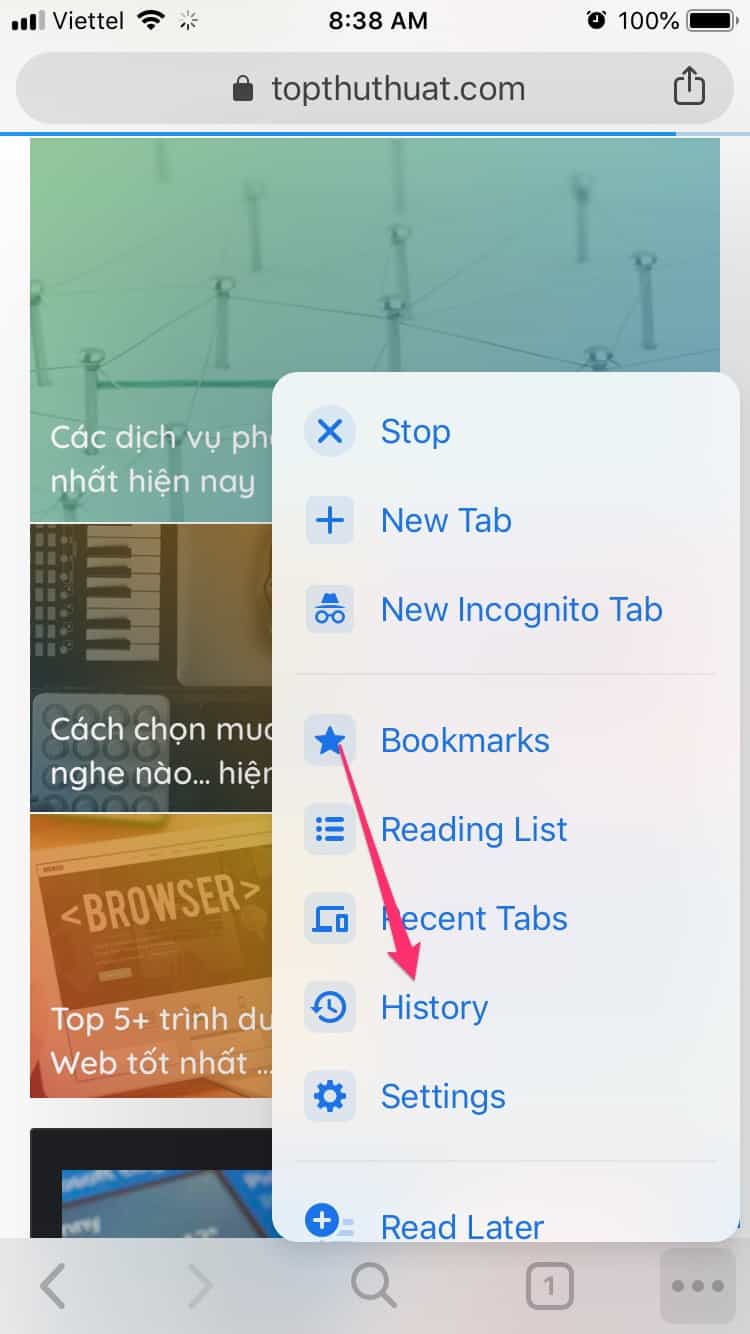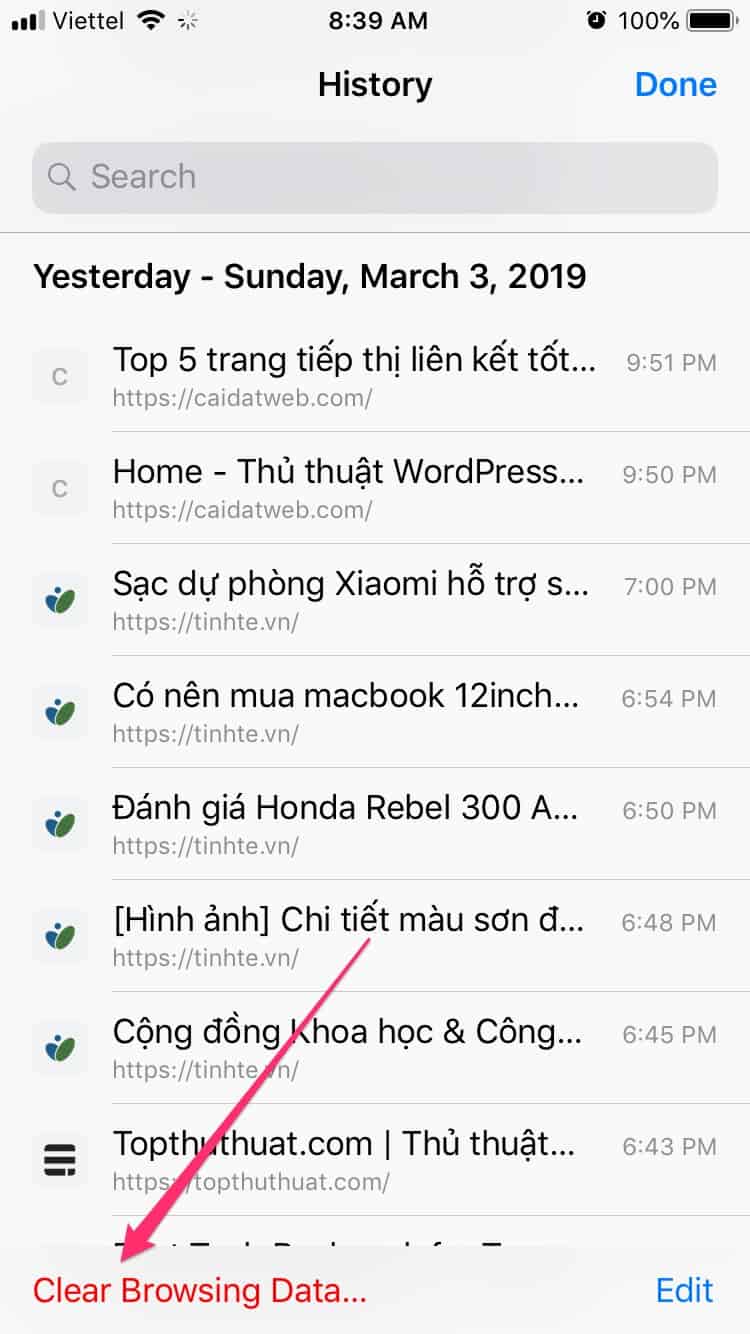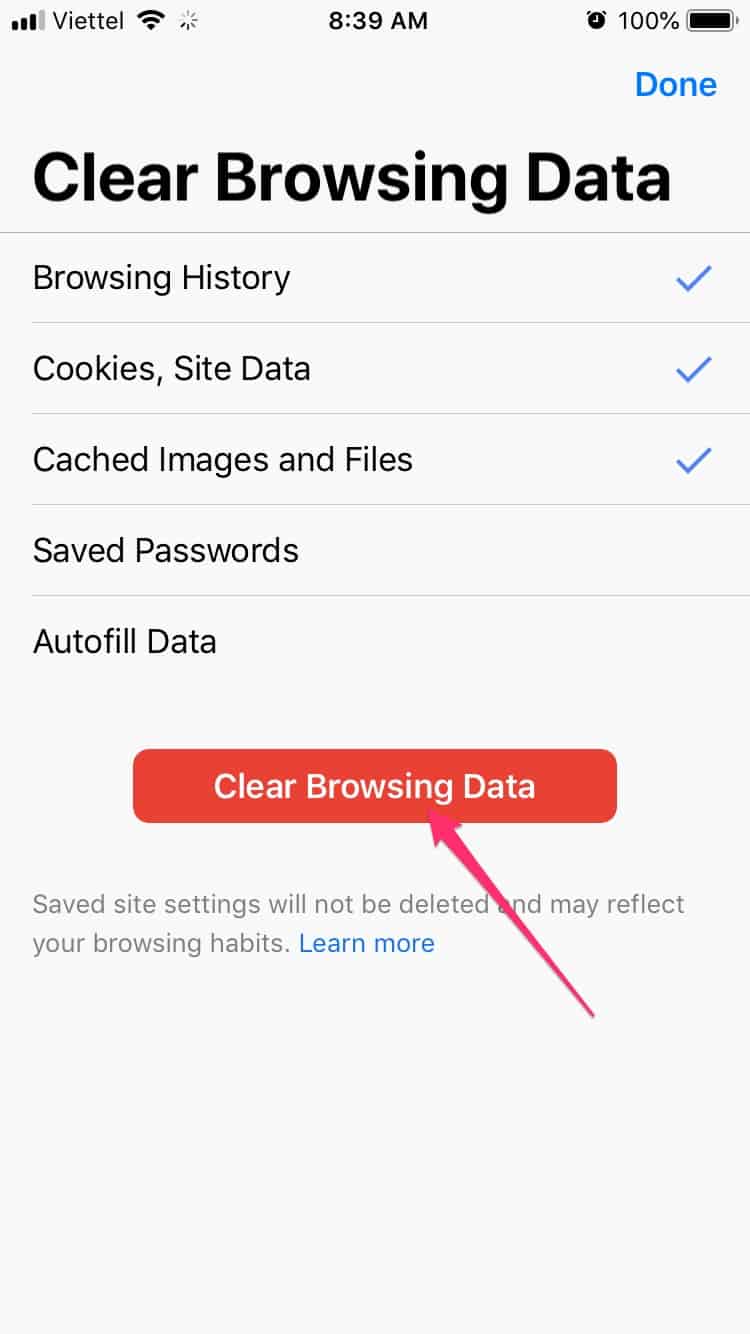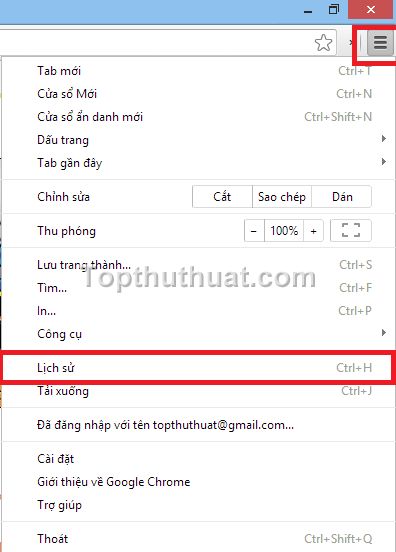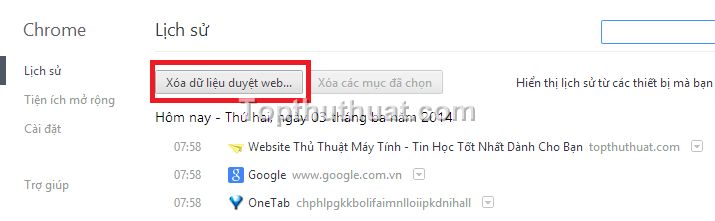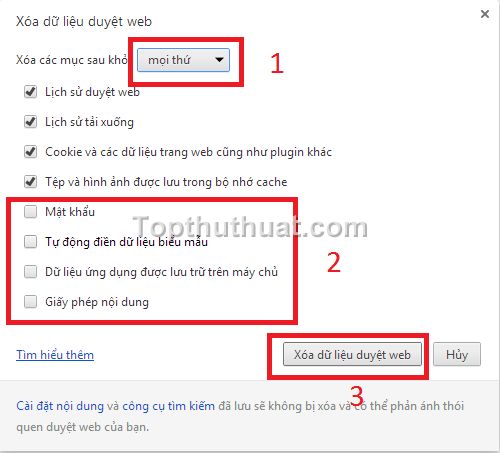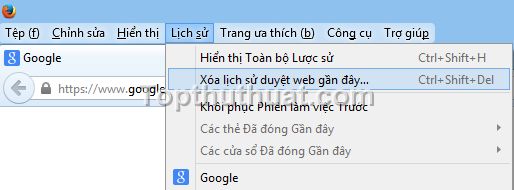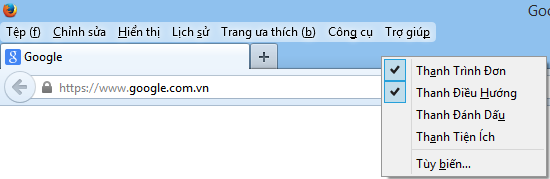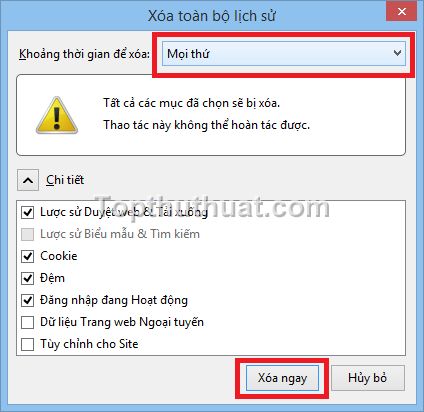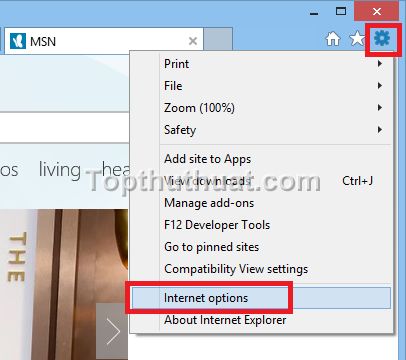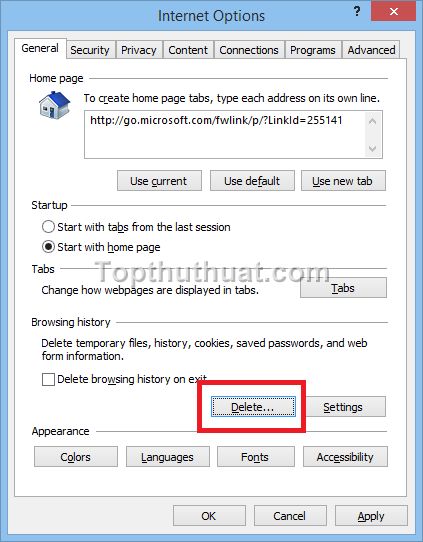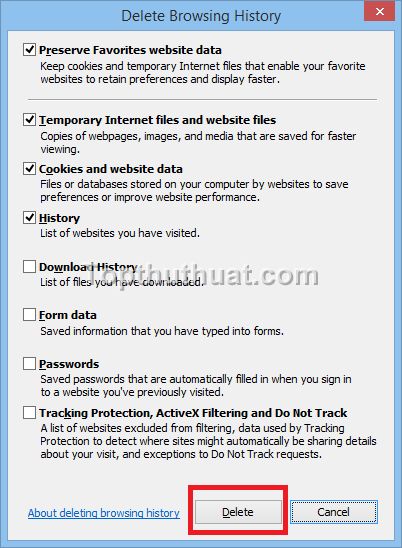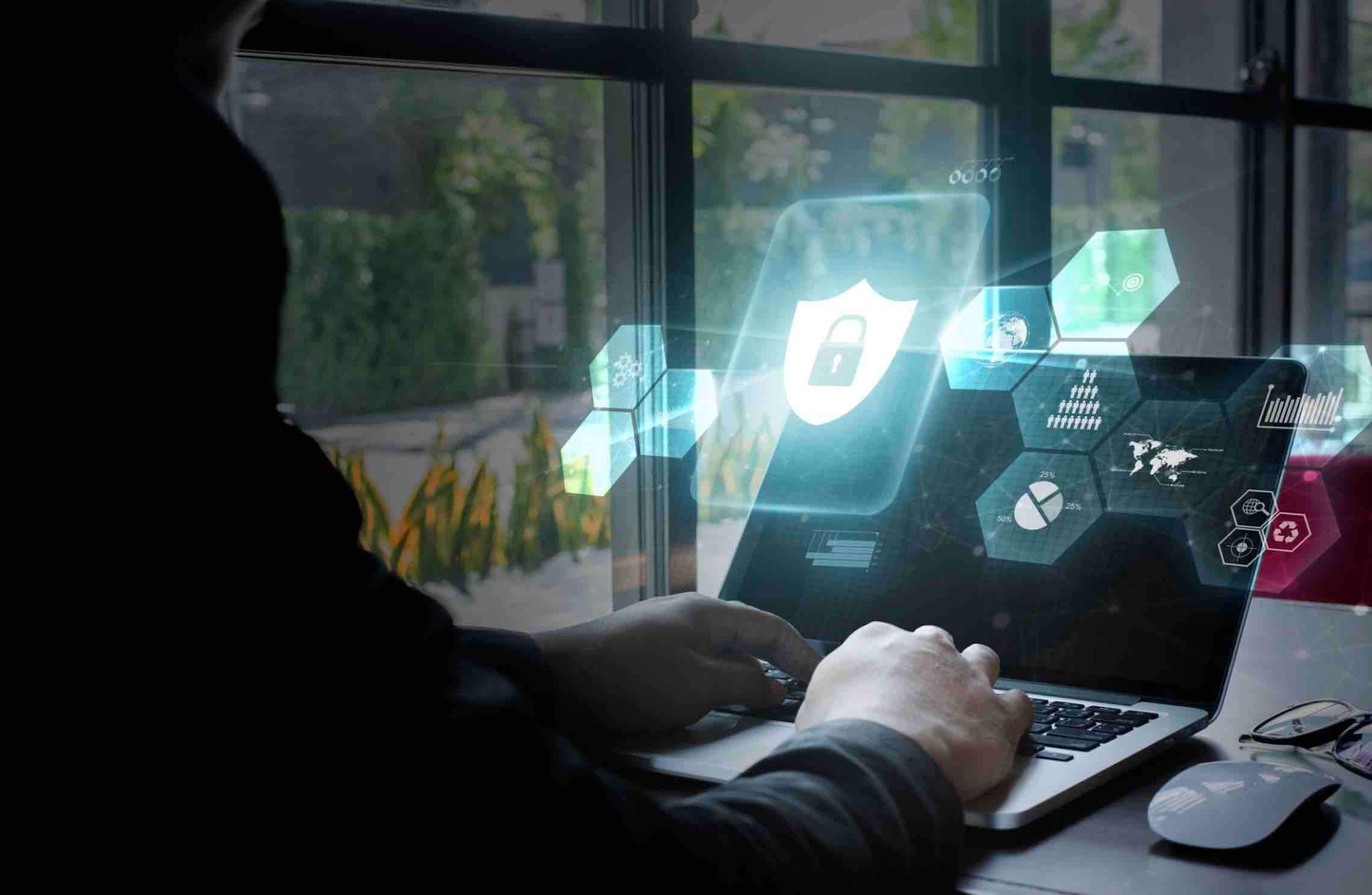Cách xóa lịch sử tìm kiếm trên trình duyệt Web [Chrome, Firefox]
Mỗi khi bạn lướt Web hoặc thực hiện bất thao tác nào trên trình duyệt Web như xem video, nghe nhạc, tìm kiếm thông tin thì mặc định các trình duyệt sẽ lưu lại các thông tin này trên máy tính. Tính năng này tỏ ra khá hữu ích khi bạn có thể mở lại các trang Web hay vừa truy cập nếu như đã lỡ tắt nhầm hoặc bị mất điện, nhưng đôi khi bạn lại cần xoá lịch sử duyệt Web của mình.
Xóa lịch sử duyệt web là một cách tuyệt vời để bảo vệ sự riêng tư và loại bỏ lịch sử và những tìm kiếm “lộn xộn” của bạn từ trình duyệt máy tính. Nếu bạn muốn biết làm thế nào để xóa lịch sử duyệt web của bạn trong Google Chrome, Firefox, IE chỉ cần làm theo các bước đơn giản.
Cách xóa lịch sử duyệt Chrome trên điện thoại
Hiện Chrome được xem là trình duyệt được sử dụng phổ biến nhất hiện nay, cả ở máy tính và điện thoại. Chính vì vậy, mình sẽ chỉ hướng dẫn cách xoá lịch sử trình duyệt trên Chrome ở điện thoại mà thôi. Phiên bản Chrome mình đang sử dụng ở trên thiết bị iOS, với phiên bản cập nhật mới nhất ở thời điểm tháng 3 năm 2019. Hãy cùng xem từng bước thực hiện dưới đây:
Bước 1: Mở trình duyệt Chrome lên, rồi chọn vào biểu tượng 3 chấm như hình dưới đây.
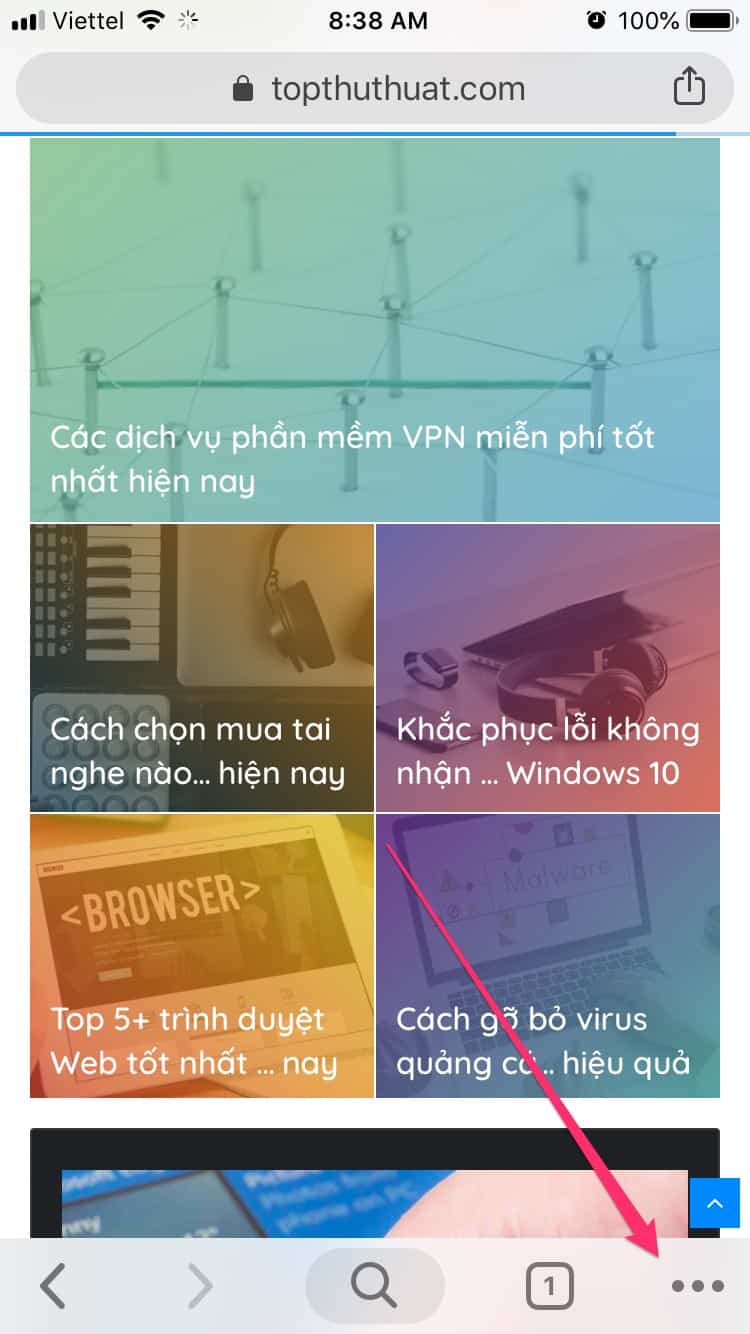
Bước 3: Tiếp tục nhấn vào nút Clear Browsing Data…
Cuối cùng, một lần nữa nhấn vào nút Clear Browsing Data… đẻ xoá lịch sử trình duyệt Chrome.
Cách xóa lịch sử duyệt Chrome trên máy tính
Đầu tiên, các bạn cần mở chương trình Chrome lên để tiến hành đi vào lịch sử duyệt Web hoặc tìm kiếm của bạn. Bạn chọn vào biểu tượng tùy chọn >> Lịch sử hoặc bạn có thể sử dụng tổ hợp phím tắt Ctrl + Shift + Delete.
Khi đó giao diện chưa các lịch sử duyệt Web của bạn hiện lên, bạn chọn vào Xóa dữ liệu duyệt Web.
Bạn cần để ý đến 3 khu vực sau:
- Xóa dữ liệu duyệt Web: Bạn có thể tùy chọn xóa lịch sử Web kể từ giờ trước, ngày trước tuần trước hoặc tất cả.
- Chọn vào mật khẩu nếu bạn muốn xóa tất cả mật khẩu được lưu trên trình duyệt.
- Chọn vào Xóa dữ liệu Web để thực hiện xóa lịch sử Website.
Xóa toàn bộ history cache trên Mozilla Firefox
Đầu tiên, bạn mở trình duyệt Firefox lên, Chọn vào Lịch sử (Tools) >> Xóa lịch sử trinh duyệt Web gần đây.
Lưu ý: Nếu trình duyệt Firefox của bạn không hiện thanh công cụ như trong hình, bạn chọn chọn chuột phải vào khoảng trống kế bên tab của trình duyệt >> Thanh trình đơn
Cũng giống như trình duyệt Chrome bạn có thể tùy chọn những thời điểm xóa lịch sử khác hoặc xóa mọi thứ.
Chọn Xóa ngay khi đó trình duyệt sẽ giúp bạn loại bỏ lịch sử duyệt Website của bạn.
Xóa lịch sử tìm kiếm trên Internet Explorer
Trước tiên, bạn cần mở trình duyệt IE lên, bạn click vào biểu tượng tùy chọn (Bánh răng) >> Internet Option.
Trong giao diện Internet Option >> Delete History trong mục Browser History
Cuối cùng, bạn chọn vào Delete. Khi đó trình duyệt IE sẽ thực hiện việc xóa tất cả lịch sử duyệt Web của bạn.
Đến đây, chắc các bạn phần nào đã hiểu được cách xóa được lịch sử tìm kiếm và duyệt Web của bạn trên các trình duyệt Google Chrome, Firefox hay IE rồi phải không? Bạn có gặp vấn đề gì trong khi thực hiện hướng dẫn trên hay không? Đừng quên để lại bình luận của bạn trong phần dưới đây nhé!